Prawie każdy, kto ma więcej niż minimalną wiedzę komputerową, skorzysta z wbudowanego Menedżera zadań Windows i będzie wiedział, jakie to ważne narzędzie może czasami być. Ilekroć program ulega awarii, zawiesza się, zużywa zbyt wiele zasobów lub po prostu nie powinien tam być, często najszybszym i najłatwiejszym sposobem rozwiązania problemu jest użycie Menedżera zadań w celu wymuszenia zamknięcia programu.
Problem z Menedżerem zadań polega na tym, że jest to tak ważny element rozwiązywania problemów, że złośliwe oprogramowanie często atakuje go i próbuje zablokować korzystanie z Menedżera zadań, aby złośliwy proces nie mógł zostać zakończony. Niektóre bardziej zaawansowane złośliwe oprogramowanie może nawet blokować działanie oprogramowania do zarządzania zadaniami innych firm, takiego jak Process Explorer. Jeśli utkniesz, a domyślny Menedżer zadań został zablokowany lub nie możesz uruchomić narzędzia zewnętrznego menedżera zadań, sprawy mogą stać się dość skomplikowane. Istnieje jednak dość interesujące rozwiązanie tego problemu, polegające na użyciu narzędzia menedżera zadań zbudowanego do działania w arkuszu kalkulacyjnym Microsoft Excel. Większość osób spodziewałaby się, że takie narzędzie będzie wykonywalnym plikiem .exe, ale w rzeczywistości jest to standardowy plik .xls arkusza Office 97 - 2003 z wbudowanymi sztuczkami.
TaskManager.xls to mały (41 KB) i prosty menedżer zadań, który został utworzony przy użyciu komponentu języka programowania Visual Basic for Applications (VBA) wbudowanego w program Excel i inne aplikacje pakietu Office. Chociaż nie pokazuje takich rzeczy, jak uruchamianie usług, wykresy wydajności lub aktywność sieciowa, może wyświetlać listę aktualnie działających procesów oraz kończyć, zawieszać lub wznawiać dowolne z nich, co jest najważniejsze w przypadku złośliwego oprogramowania.

Aby to uruchomić, musisz upewnić się, że makra są włączone w programie Excel, ponieważ ich użycie jest domyślnie wyłączone w celu ochrony przed potencjalnymi wirusami makr. Jeśli makra są wyłączone na przykład w programie Excel 2003 i nie zostanie wyświetlone pytanie, czy chcesz je włączyć dla bieżącego arkusza, przejdź do Narzędzia -> Opcje -> Bezpieczeństwo -> Zabezpieczenia makr i ustaw poziom na średni, który będzie zawsze pytaj o uruchomienie Makra w przyszłości.
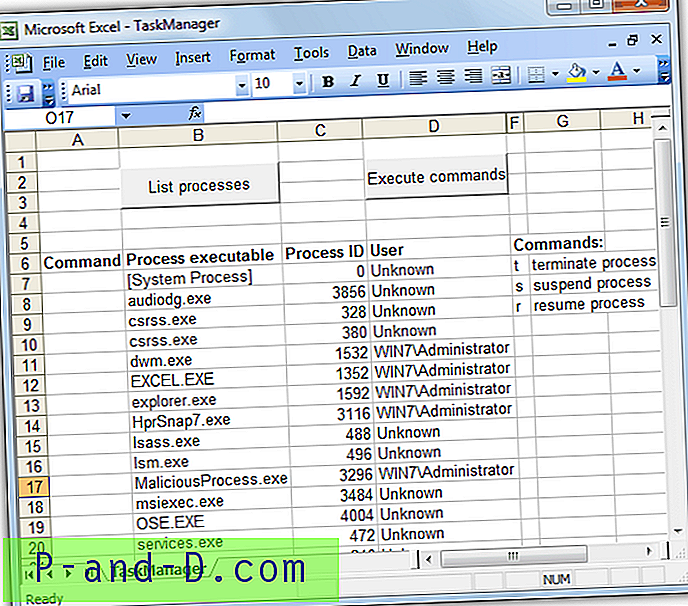
Na początku w TaskManager.xls są tylko 2 przyciski i puste okno. Przycisk Lista procesów zapełni okno z listą wszystkich uruchomionych i aktywnych procesów na twoim komputerze, a przycisk Wykonaj polecenia wykona jedno z trzech dostępnych zadań zakończenia, zawieszenia lub wznowienia procesu. Można ich użyć, wpisując t, s lub r w kolumnie A arkusza roboczego, a następnie naciskając przycisk.
Poniższy zrzut ekranu pokazuje, że „MaliciousProcess.exe” ma zostać zawieszony, a „Ransomware.exe” zakończony po naciśnięciu przycisku Wykonaj polecenia. Wystarczy kliknąć przycisk, a następnie ponownie nacisnąć przycisk Przetwarzanie listy, aby zaktualizować listę. Należy pamiętać, że podobnie jak tradycyjne narzędzie do zarządzania zadaniami, TaskManager.xls nie może zakończyć chronionych procesów. Na przykład nic się nie stanie, jeśli spróbujesz zakończyć proces środowiska wykonawczego serwera klienta (csrss.exe) z pliku TaskManager.xls.
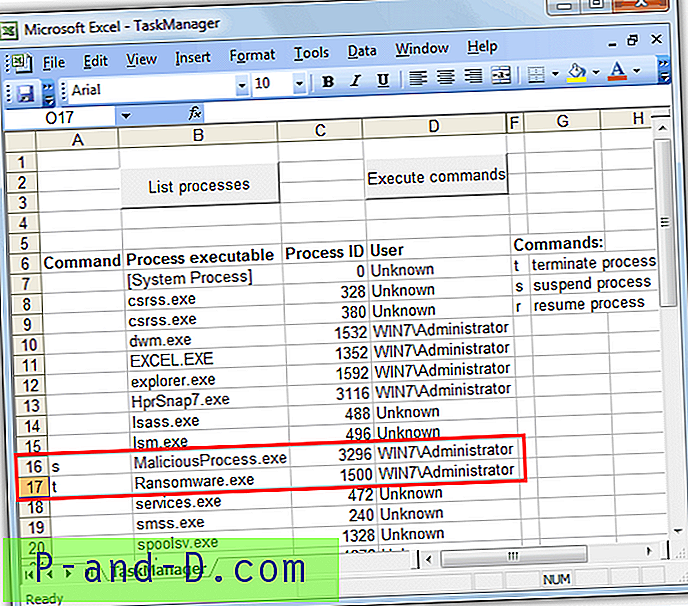
TaskManager.xls jest bardzo przydatny, ale niestety ma problemy z działaniem w innych pakietach Office. W Libre Office v4 kliknięcie przycisku Lista procesów spowoduje wyświetlenie błędu czasu wykonywania, a darmowa wersja Softmaker Office nie obsługuje VBA. Darmowa wersja Kingsoft Office też nie obsługuje VBA, więc nie będzie działać, chociaż wersja profesjonalna go obsługuje i może działać. Nawet darmowa przeglądarka Excel dostarczona przez Microsoft nie działa, więc niestety narzędzie TaskManager.xls jest kompatybilne tylko z prawdziwym Microsoft Excel.
Pobierz TaskManager.xls



![Napraw nieprawidłowy numer IMEI na urządzeniach z Androidem Mediatek [Brak sygnału]](http://p-and-d.com/img/tech-tips/966/fix-invalid-imei-mediatek-android-devices.png)

